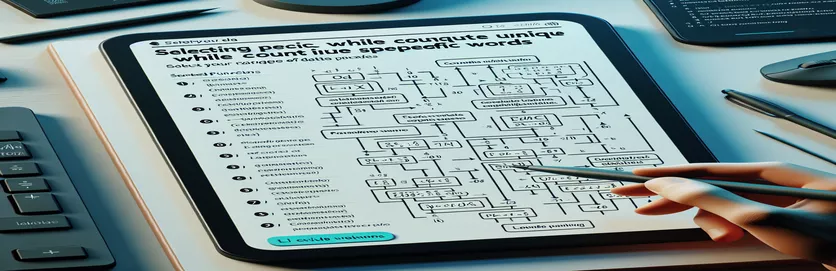Bemästra unika räkningar i Google Sheets
Att arbeta med stora datamängder i Google Sheets kräver ofta avancerade formler för att förfina din dataanalys. Om du någonsin har försökt att räkna unika poster i en kolumn samtidigt som du ignorerar specifika ord, vet du hur knepigt det kan bli. Att exkludera ordet "tomt" från dina resultat är till exempel inte enkelt att använda det grundläggande COUNTUNIQUE fungera.
Denna utmaning uppstår ofta när man hanterar enkätsvar, loggar eller listor som innehåller platshållare eller återkommande onödiga termer. Att bara använda standardformeln filtrerar inte bort irrelevanta poster. Men oroa dig inte, det finns ett sätt att få det att fungera!
Föreställ dig att du analyserar närvarodata och vill räkna alla unika namn i en kolumn men hoppa över poster som "Frånvarande" eller "Ej tillgänglig". Detta kräver en kreativ lösning för att utesluta oönskade termer samtidigt som exakta unika räkningar bevaras. Det är lättare än du kanske tror när du har lärt dig tricket. 😊
I den här artikeln kommer vi att bryta ner hur du justerar COUNTUNIQUE funktion i Google Kalkylark för att ignorera ett eller flera specifika ord. I slutet har du en praktisk formel för att förenkla ditt arbete, göra din data renare och mer handlingskraftig. Låt oss dyka in! 🚀
| Kommando | Exempel på användning |
|---|---|
| FILTER | Används i Google Kalkylark för att filtrera ett cellintervall baserat på specifika kriterier. Till exempel: FILTER(C53:C72, C53:C72 <> "tom") filtrerar bort celler som innehåller "tom". |
| COUNTUNIQUE | Räknar antalet unika poster i ett givet intervall. I det här problemet kombineras det med FILTER för att ignorera specifika ord samtidigt som unika värden räknas. |
| getValues() | A Google Apps Script metod som hämtar alla värden från ett specificerat område i ett kalkylblad som en 2D-matris. Till exempel: sheet.getRange("C53:C72").getValues(). |
| flat() | En JavaScript-matrismetod som plattar ut en kapslad matris till en enda matris. Används i Google Apps Script för att förenkla 2D-matriser som returneras av getValues(). |
| setValues() | A Google Apps Script metod som används för att fylla ett intervall med värden. Exempel: sheet.getRange("C53:C72").setValues([["A"], ["blank"], ["B"]]) anger värden i intervallet. |
| ServiceAccountCredentials | En del av Python oauth2client biblioteket, verifierar detta kommando åtkomst till Google Sheets API. Exempel: ServiceAccountCredentials.from_json_keyfile_name(). |
| col_values() | A gspread metod i Python som hämtar alla värden från en specifik kolumn i ett Google-ark. Till exempel: sheet.col_values(3) hämtar värden från den tredje kolumnen. |
| Logger.log() | Loggar ut in Google Apps Script för felsökningsändamål. Till exempel: Logger.log(result); matar ut resultatet till exekveringsloggen. |
| Set() | Ett JavaScript-objekt som lagrar unika värden. I skriptet används new Set() för att filtrera bort dubbletter när man räknar unika poster. |
| SpreadsheetApp.getActiveSpreadsheet() | En Google Apps Script-metod som hämtar det aktiva kalkylarket. Exempel: SpreadsheetApp.getActiveSpreadsheet(). |
Steg-för-steg-guide för att filtrera och räkna unika poster
Ett av skripten i det här exemplet använder FILTRERA funktion i Google Sheets för att förfina en datauppsättning innan du tillämpar COUNTUNIQUE formel. Detta tillvägagångssätt är mycket effektivt när du behöver räkna unika poster i en kolumn samtidigt som du ignorerar specifika ord. Genom att kombinera dessa två funktioner kan du utesluta ord som "tomt" utan att påverka integriteten i din räkning. Till exempel, i en kolumn som spårar deltagare, filtrering av "Inte tillgängligt" säkerställer att endast meningsfulla namn ingår i det unika antalet.
Å andra sidan är Google Apps Script-exemplet idealiskt för situationer där du behöver större flexibilitet, särskilt med dynamiska datauppsättningar. Detta skript använder metoder som getValues för att hämta data från kalkylarket och bearbeta det programmatiskt med hjälp av JavaScript-tekniker. De Uppsättning objekt är särskilt användbart här, eftersom det automatiskt tar bort dubbletter, vilket förenklar logiken för att räkna unika poster. Föreställ dig att hantera ett inventeringsblad där du måste utesluta rader märkta "Out of stock" – det här skriptet gör den processen sömlös! 😊
Python-lösningen med gspread biblioteket utökar möjligheterna för användare som är bekväma med att arbeta utanför Google Sheets-gränssnittet. Genom att autentisera med Google Sheets API och hämta kolumndata programmatiskt möjliggör detta tillvägagångssätt avancerade operationer. Till exempel kan du använda det här skriptet i ett affärsscenario för att bearbeta enkätresultat som lagras i ett delat ark, filtrera bort platshållarsvar som "Ingen kommentar" samtidigt som du analyserar data för trender. 🚀
Slutligen inkluderar vart och ett av dessa skript felhanteringstekniker för att säkerställa tillförlitlig prestanda. I exemplet med Apps Script säkerställer logiken att tomma celler och uteslutna ord ignoreras, medan Python-skriptet validerar autentiseringsuppgifterna och kontrollerar intervallet innan du fortsätter. Dessa skyddsåtgärder är avgörande för att förebygga fel, särskilt när man hanterar större datamängder. Genom att kombinera kreativa formler och robust skript, kan du anpassa din dataanalys för att passa nästan alla scenarier, vilket gör dina kalkylblad smartare och effektivare.
Hur man räknar unika värden samtidigt som specifika ord utesluts i Google Sheets
Lösning med Google Sheets inbyggda formel med arrayfiltrering
=COUNTUNIQUE(FILTER(C53:C72, C53:C72 <> "blank"))// Explanation:// 1. FILTER filters the range (C53:C72) to exclude the word "blank".// 2. COUNTUNIQUE counts only the unique entries from the filtered range.// Efficient for scenarios where the dataset is small to medium-sized.
Anpassat skript för att räkna unika värden exklusive specifika ord
Lösning med Google Apps Script för avancerad flexibilitet
function countUniqueExclude(range, exclude) {var sheet = SpreadsheetApp.getActiveSpreadsheet();var data = sheet.getRange(range).getValues().flat();var uniqueSet = new Set();data.forEach(function(value) {if (value !== exclude && value !== "") {uniqueSet.add(value);}});return uniqueSet.size;}// Usage:// =countUniqueExclude("C53:C72", "blank")// This script counts unique values excluding "blank" and empty cells.
Använda Python för att bearbeta data från ett Google-ark
Python-skript som använder gspread för extern bearbetning
import gspreadfrom oauth2client.service_account import ServiceAccountCredentials# Setup Google Sheets API credentialsscope = ["https://spreadsheets.google.com/feeds", "https://www.googleapis.com/auth/drive"]creds = ServiceAccountCredentials.from_json_keyfile_name("credentials.json", scope)client = gspread.authorize(creds)# Open the sheet and get datasheet = client.open("YourSheetName").sheet1data = sheet.col_values(3)[52:72] # Adjust to match column and range# Count unique excluding "blank"unique_values = set([val for val in data if val.lower() != "blank" and val])print(len(unique_values))# Ensure you have gspread installed and credentials configured
Lägga till enhetstester för lösningarna
Testar Google Apps Script-lösningen
function testCountUniqueExclude() {var sheet = SpreadsheetApp.getActiveSpreadsheet().getActiveSheet();sheet.getRange("C53:C72").setValues([["A"], ["blank"], ["A"], ["B"], [""]]);var result = countUniqueExclude("C53:C72", "blank");Logger.log(result); // Expected output: 2}// Add tests for edge cases, e.g., empty ranges or multiple excluded words
Utforska avancerade tekniker för unik räkning och filtrering
När du hanterar datauppsättningar i Google Sheets, utesluter oönskade termer när du utför en unik räkning kräver ofta kreativa lösningar. Utöver formler och skript, är det viktigt att förstå sammanhanget för dina data. Föreställ dig till exempel en skolgångslogg där vissa platshållarord som "Okänd" eller "Väntande" används. Att enbart förlita sig på manuella metoder för att filtrera dessa termer kan vara tidskrävande och risk för fel. Istället kan avancerad filtrering med matrisformler eller dynamiska intervall förenkla uppgiften avsevärt.
En annan användbar teknik innefattar att tillämpa villkorlig formatering eller datavalidering vid sidan av filtrering och räkning. Villkorlig formatering kan markera celler som innehåller specifika termer (t.ex. "tomma"), vilket gör det lättare att identifiera poster för uteslutning. Datavalidering, å andra sidan, hjälper till att upprätthålla rena datamängder genom att förhindra att onödiga termer läggs till i första hand. Detta tillvägagångssätt är särskilt värdefullt i samarbetsmiljöer, som delade Google Sheets för projektledning, där flera användare bidrar med data. 😊
Slutligen, utnyttja externa verktyg och API:er, som Google Apps Script eller Python med gspread, kan låsa upp nya möjligheter för att automatisera repetitiva uppgifter. Till exempel kan ett skript utformas för att periodiskt rensa och räkna poster i ett delat ark, vilket säkerställer uppdaterad analys utan manuellt ingripande. Genom att integrera dessa avancerade tekniker kan du effektivisera dina dataarbetsflöden, spara tid och förbättra noggrannheten i dina kalkylbladsuppgifter. 🚀
Vanliga frågor om unik räkning i Google Sheets
- Hur räknar jag unika värden samtidigt som jag utesluter flera ord?
- Du kan använda FILTER funktion med flera kriterier: =COUNTUNIQUE(FILTER(C53:C72, (C53:C72 <> "blank") * (C53:C72 <> "unknown")).
- Kan jag använda Apps Script för att automatisera filtrering och räkning?
- Ja, den getValues() metod kan hämta dina data, och Set() kan filtrera dubbletter. Du kan inkludera anpassad logik för att utesluta specifika termer.
- Vad händer om mitt intervall innehåller tomma celler?
- Tomma celler kan ignoreras genom att lägga till villkor som value !== "" i ditt Apps Script eller filtreringslogik.
- Är det möjligt att räkna unika värden över flera ark?
- Ja, du kan använda Apps Script för att kombinera intervall från flera ark, bearbeta dem till en array och sedan tillämpa din unika räknelogik.
- Hur validerar jag att min räkning är korrekt?
- Korskolla genom att ansöka FILTER i en separat kolumn för att se de filtrerade unika värdena eller använd felsökningsverktyg som Logger.log() i Apps Script.
Bemästra unika räkningar och filter
Att effektivt räkna unika poster i Google Kalkylark samtidigt som man ignorerar specifika termer kräver en kombination av funktioner och kreativt skript. Oavsett om du använder Google Kalkylark formler eller integrerade API:er, dessa metoder effektiviserar processen och säkerställer ren och korrekt datahantering för olika scenarier.
Genom att förstå användningen av verktyg som FILTRERA eller med hjälp av programmering med Google Apps Script och Python kan du optimera dina arbetsflöden. Dessa tekniker förbättrar inte bara dataanalysen utan minskar också repetitiva manuella uppgifter, vilket ger dig möjlighet att fokusera på beslutsfattande. 😊
Referenser för avancerade Google Sheets-tekniker
- Utvecklar filtrerings- och räknefunktioner i Google Sheets, inklusive detaljerad användning av COUNTUNIQUE och FILTRERA. Besök källan här: Hjälpcenter för Google Kalkylark .
- Ger omfattande dokumentation om användning Google Apps Script för att automatisera uppgifter i Google Kalkylark. Kolla in guiden: Google Apps Script Dokumentation .
- Förklarar hur man integrerar Python med Google Sheets med hjälp av gspread bibliotek för avancerad datamanipulation. Läs handledningen: Gspread biblioteksdokumentation .
- Svarar på användarspecifika frågor om att arbeta med formler och skript i kalkylblad. Utforska relaterade diskussioner: Superanvändarforum .